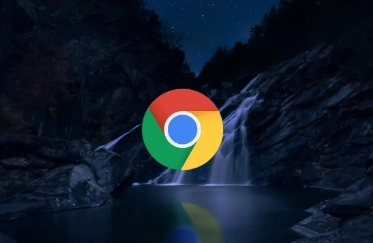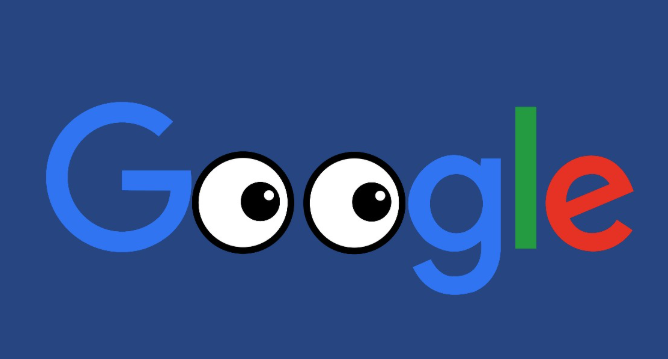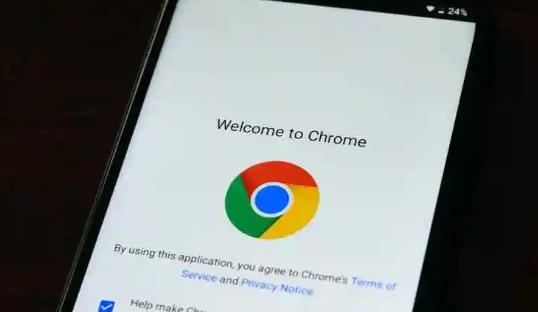您的位置:首页 > google浏览器下载视频播放异常的处理
google浏览器下载视频播放异常的处理
时间:2025-07-10
来源:Chrome浏览器官网
详情介绍
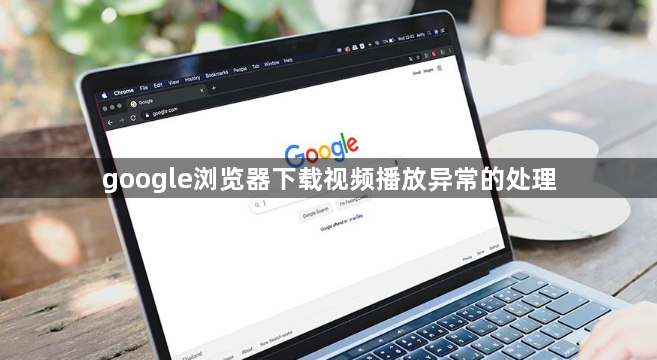
1. 检查网络连接:确保设备已正常连接到互联网,可尝试打开其他网页或应用,查看网络是否通畅。若使用Wi-Fi,可尝试靠近路由器或重启路由器,以排除网络故障或限制。若使用移动数据,要注意信号强度和流量是否充足。
2. 更新浏览器版本:过时的浏览器版本可能存在兼容性问题,导致视频无法正常播放。点击谷歌浏览器右上角的菜单按钮,选择“帮助” - “关于 Google Chrome”,浏览器会自动检查并更新到最新版本。安装更新后,重启浏览器再尝试播放视频。
3. 清除缓存和Cookie:过多的缓存和Cookie文件可能会干扰视频播放。在浏览器设置中,找到“隐私和安全”选项,点击“清除浏览数据”。在弹出的窗口中,选择“所有时间”或“过去一小时”等时间段,勾选“缓存图像和文件”以及“Cookie 及其他网站数据”,然后点击“清除数据”。清除完成后,关闭浏览器并重新打开,再次播放视频看是否解决问题。
4. 禁用插件:某些浏览器插件可能与视频播放功能冲突。可以尝试禁用所有插件,然后逐个启用,以确定是哪个插件导致的问题。
5. 检查视频格式和编解码器:确保视频文件的格式和编解码器与Chrome浏览器兼容。如果不兼容,可能需要转换视频格式或安装相应的编解码器。可尝试使用视频转换工具将视频转换为常见的格式(如MP4、AVI等),并确保视频编码符合标准。
6. 使用视频格式转换工具:若下载的视频格式不被本地播放器支持,可尝试使用视频格式转换工具(如Format Factory),将视频转为Chrome支持的格式,如MP4或WebM。
7. 优化硬件设备:如果以上方法都无法有效解决卡顿问题,可能是你的设备硬件性能较低,无法满足高清视频播放的要求。考虑升级电脑的内存、显卡或更换性能更强的设备,以提升视频播放的流畅度。
综上所述,通过以上步骤,您可以有效掌握Google浏览器下载视频播放异常的处理方法。如果问题仍然存在,建议访问技术论坛寻求帮助。
继续阅读